
Realizar una copia de seguridad Android del contenido de tu celular es sencillo. Aprende aquí los pasos para hacer este importante procedimiento
Activar una copia de seguridad Android es un procedimiento fácil. Adicionalmente, muy importante para proteger uno de los activos más valiosos: la información almacenada en nuestros dispositivos móviles. El sistema operativo Android cuenta con una opción dentro del menú de configuración. Solo requiere de una cuenta de Gmail y mediante sus servicios de Google en la nube, toda la data quedará respaldada.
«Una copia de los datos originales que se realiza con el fin de disponer de un medio para recuperarla en caso de su pérdida… son útiles ante distintos eventos y usos: recuperar los sistemas informáticos y los datos de una catástrofe informática» – Wikipedia.org –
Activar copia de seguridad Android
Si quieres proteger la información contenida en tu Smartphone con Android Marshmallow, tenerla disponible y siempre actualizada, es necesario realizar los pasos que se detallan, a continuación:
1. Desde la pantalla inicial pulsa sobre el icono de “Menú de Aplicaciones”, como se indica en la siguiente figura.
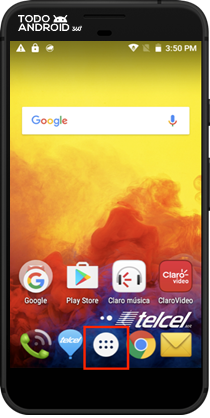
2. Ubica y pulsa sobre el icono de “Ajustes”, este tiene forma de engranaje o tuerca.
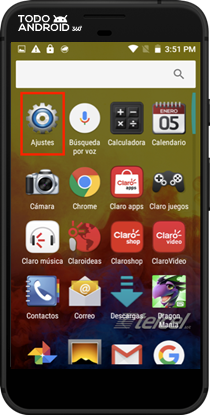
3. Se desplegarán una serie de opciones. Baja hasta el submenú de “Personal” y seguidamente, presiona sobre la última opción “Copia de seguridad y restablecer”.
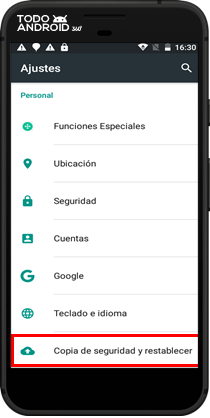
4. Se puede observar una serie de opciones requeridas para la configuración del equipo, entre las mostradas presiona sobre la primera alternativa denominada “Hacer una copia de seguridad de mis datos”.
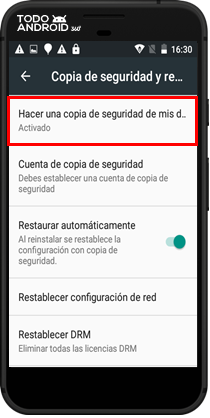
5. En esta pantalla se explica en un breve texto el alcance de este procedimiento. Para activar, solo desliza el dedo sobre el círculo hasta que cambie de color gris a verde y aparezca la palabra activado. Seguidamente, se pulsa sobre la flecha para regresar al menú anterior.
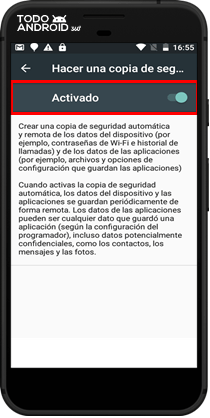
6. Para continuar con el proceso se debe agregar un email o cuenta de correo de Gmail, presiona como se indica en la siguiente imagen.
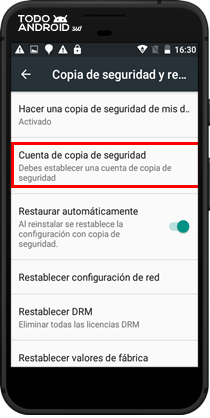
7. La siguiente pantalla muestra las cuentas de correo que se tienen asociadas en el celular, selecciona al menos una, para ejemplarizar se usará GD360tutorial@gmail.com.
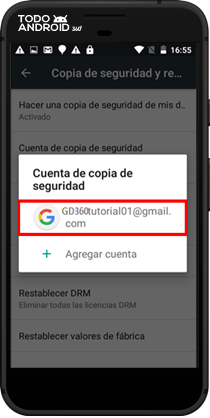
8. La opción “Restaurar automáticamente” debe estar activa. Esto debido a que, en el momento de realizar el reinicio o reposición del equipo, el sistema operativo procederá a efectuar la restauración de la última “copia de seguridad” almacenada.
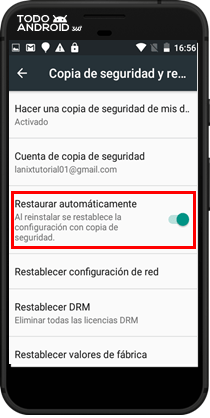
Restaurar seguridad y configuración de red
Al ejecutar el proceso Restablecer los valores de fábrica no debes preocuparte, si realizaste los pasos descritos que se mencionan previamente. Por consiguiente, el sistema operativo identificará que tienes una cuenta de copia de seguridad almacenada y activará la restauración.
Ahora bien, lo que sí debes hacer es restablecer la configuración de red. Aplica el principio utilizado en el proceso anterior: solo funciona si tienes activa la copia de seguridad. Por lo tanto, en esta copia también se guardan los datos para la conexión: Wi-Fi, Datos Móviles y Bluetooth.
Por último, para que el proceso inicie, solo debes ejecutar los próximos pasos que se detallan:
1. Debes posicionarte en la siguiente pantalla: Ajustes→ Copia de seguridad y restablecer → Restablecer configuración de red.
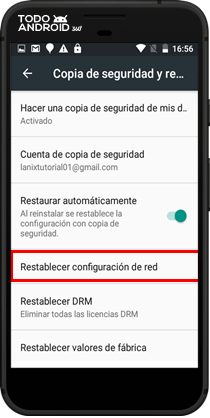
2. Solo debes presionar sobre la opción “Restablecer Configuración” y espera unos cuantos minutos mientras el proceso culmina.
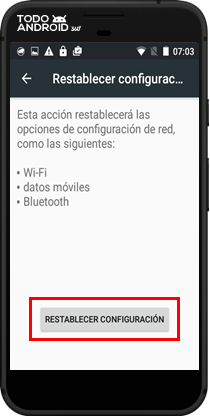
Se recomienda validar que la Copia de Seguridad Android funciona y se restaure sin correr el riesgo de perder la información
Ejecutar este procedimiento, definitivamente, puede ahorrar un malestar.

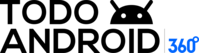



Comentarios